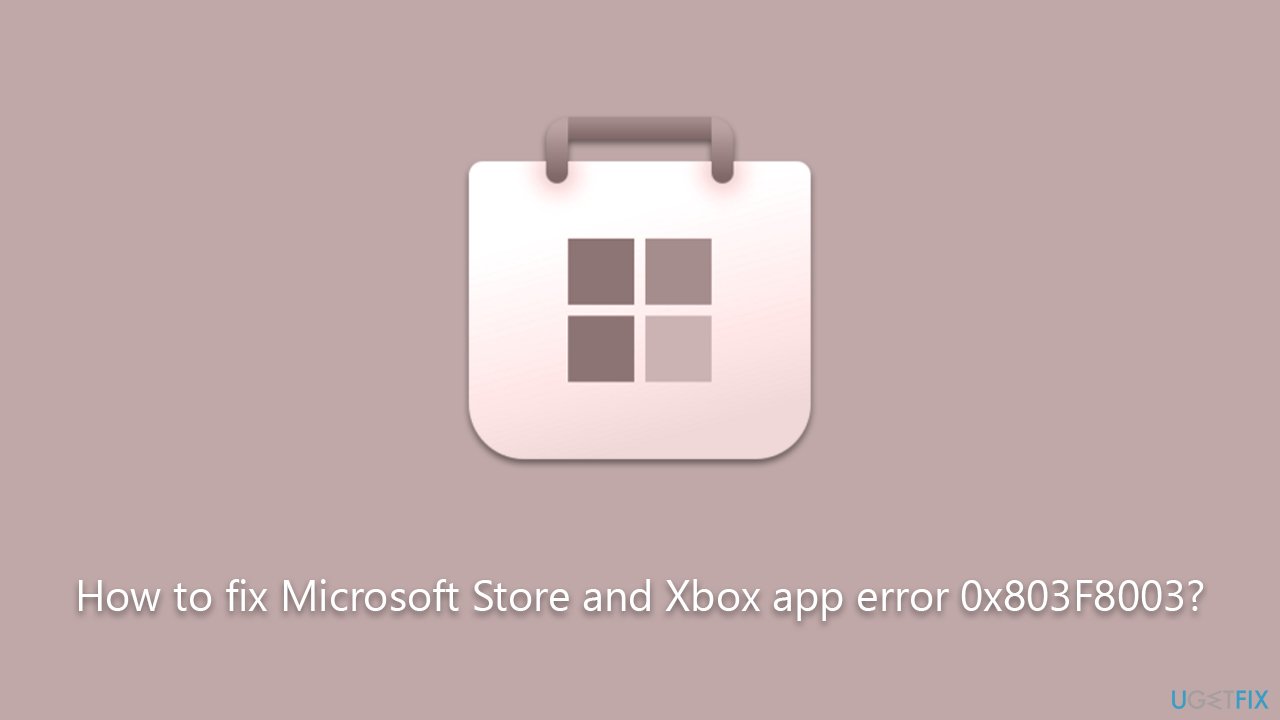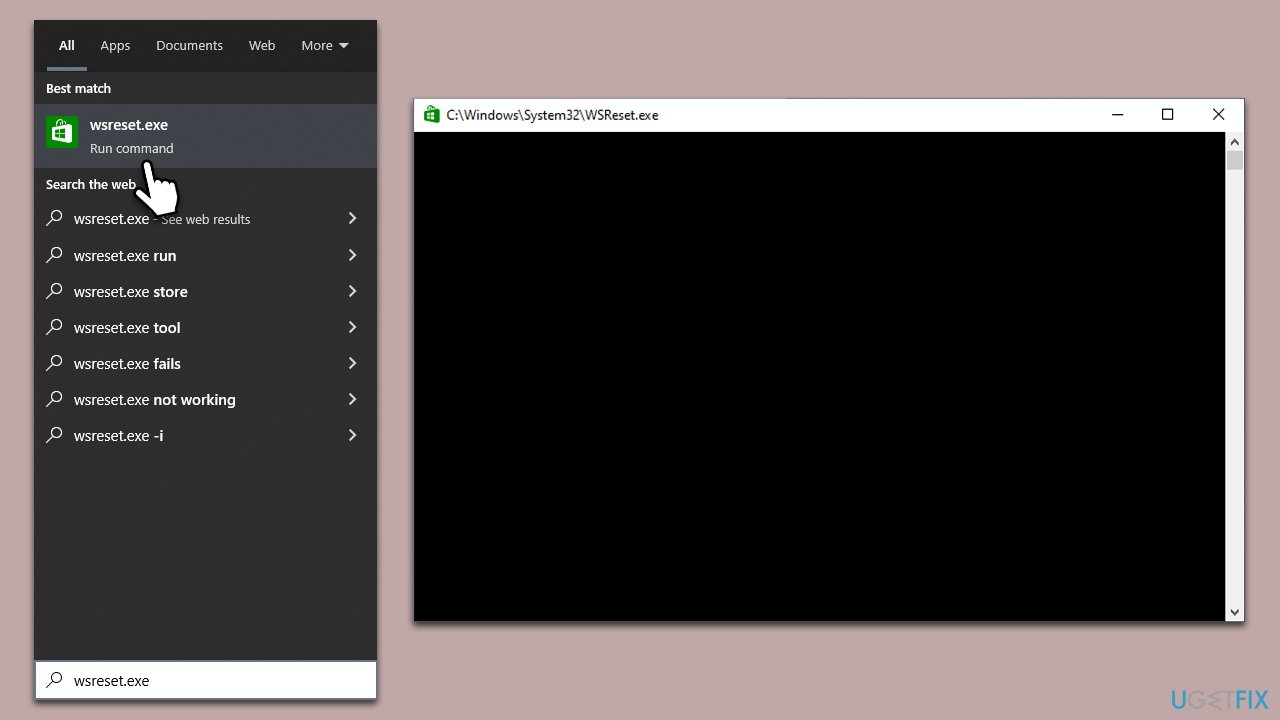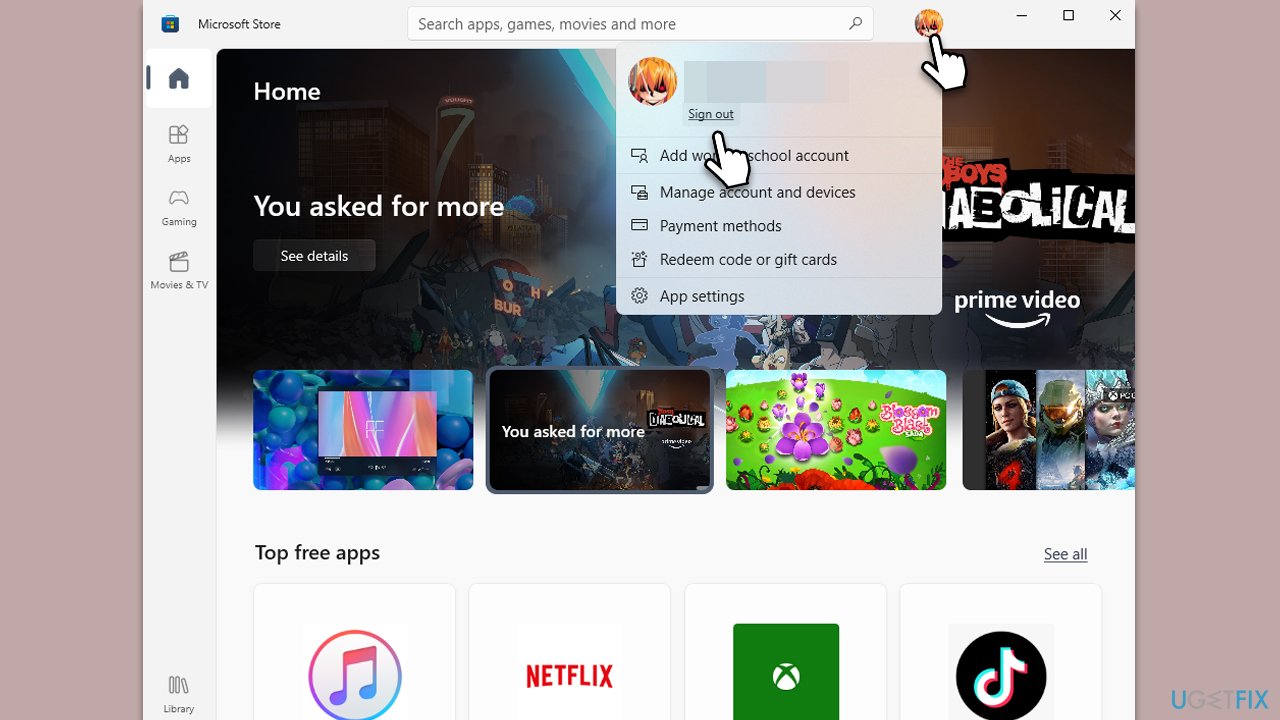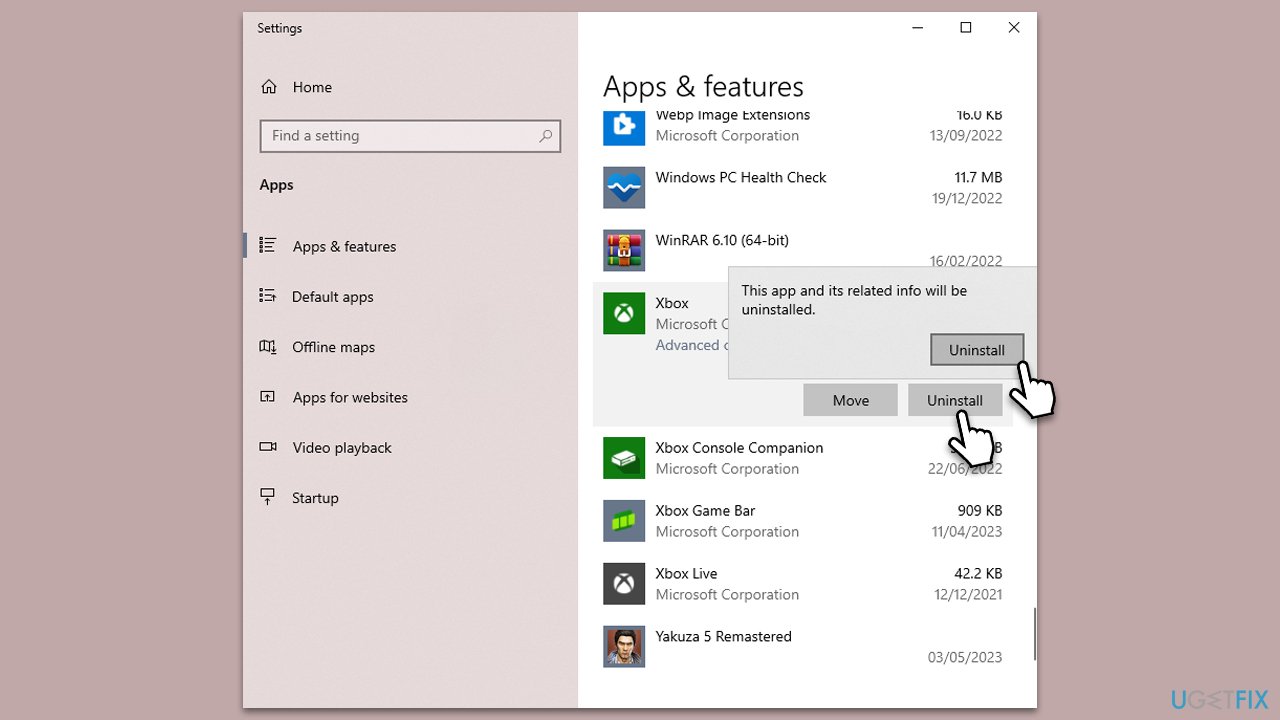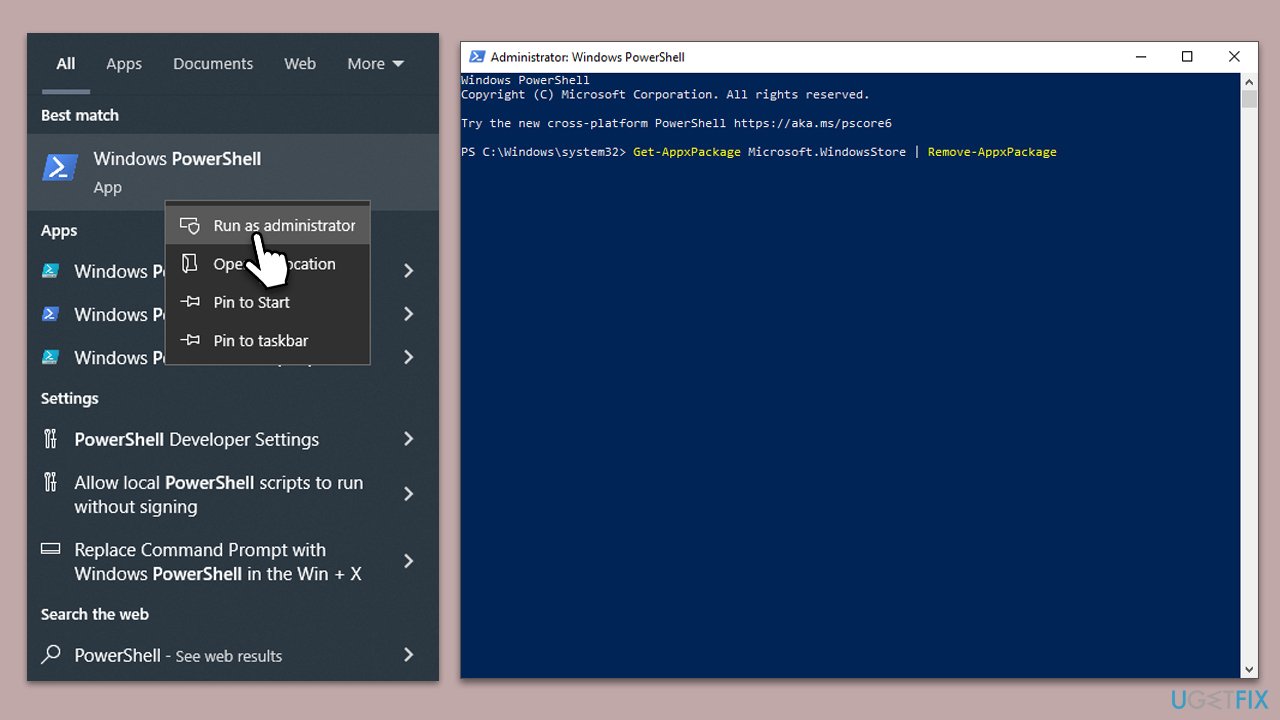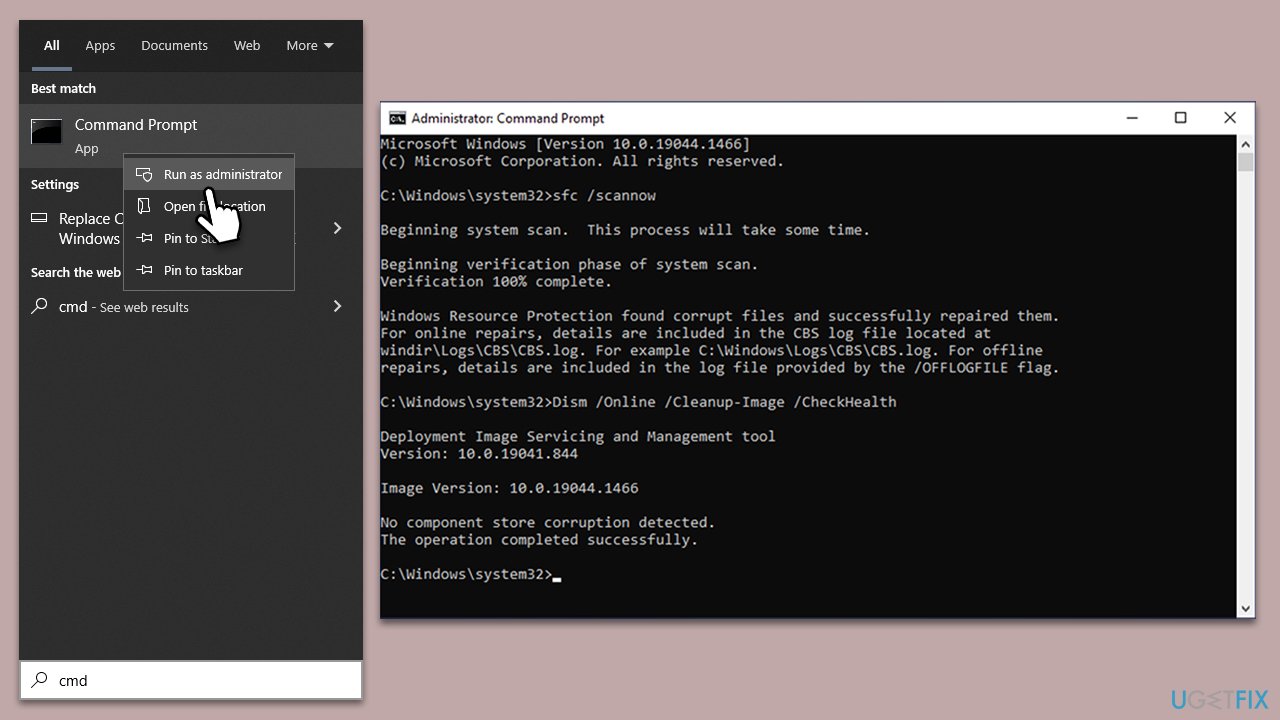На чтение 4 мин. Просмотров 1.5k. Опубликовано
Xbox One – отличная консоль, но многие пользователи сталкивались с ошибкой Что-то пошло не так 0x803f8003 всякий раз, когда они пытаются войти в свою учетную запись или получить доступ к любой службе Xbox. Это может быть большой проблемой, но есть способ ее исправить.
Содержание
- Как я могу исправить что-то пошло не так 0x803f8003 Xbox ошибка?
- 1. Проверьте статус вашей подписки
- 2. Перезапустите игру
- 3. Перезагрузите консоль
- 4. Выполните полную перезагрузку
- 5. Мягкий/жесткий сброс к заводским настройкам консоли Xbox
- 6. Удалите и переустановите игру
- 7. Обратитесь в службу поддержки Xbox
Как я могу исправить что-то пошло не так 0x803f8003 Xbox ошибка?
- Проверьте статус своей подписки
- Перезапустите игру .
- Перезагрузите консоль
- Выполните полную перезагрузку
- Мягкая/полная перезагрузка консоли Xbox
- Удалите и переустановите игру
- Обратитесь в службу поддержки Xbox
1. Проверьте статус вашей подписки
По словам Microsoft, Что-то пошло не так 0x803f8003 Ошибка Xbox возникает, если срок вашей подписки на Xbox Live истек, и вы пытаетесь получить доступ к игре, для которой требуется подписка.
Первое, что нужно сделать, это проверить статус вашей подписки. Войдите на свою страницу Услуги и подписка , используя свою учетную запись Microsoft, и проверьте статус.
2. Перезапустите игру
Вы можете исправить любые временные проблемы, такие как Что-то пошло не так 0x803f8003 , перезапустив игру с Начального экрана. Для этого выполните следующие действия:
- Нажмите кнопку Xbox на контроллере, чтобы запустить Домой.
- Выберите плитку игры и нажмите кнопку меню на своем контроллере.
- Выберите Выйти из вариантов.
- Подождите минуту, а затем попробуйте перезапустить игру.
- Также читайте: 10 высокочувствительных игровых контроллеров для ПК в 2019 году
3. Перезагрузите консоль

Еще одним быстрым решением этой проблемы является перезагрузка консоли.
- Дважды нажмите кнопку Xbox на вашем контроллере. Это поднимет Гид.
- Прокрутите вниз и выберите Настройки.
- Выберите Перезагрузить консоль и выберите Да для подтверждения.
- Консоль теперь перезапустится.
- Войдите в свой аккаунт и перезапустите игру.
4. Выполните полную перезагрузку
Как и ваш компьютер, нерабочая консоль может быть исправлена с помощью полной перезагрузки. В некоторых случаях это может помочь вам исправить ошибку Что-то пошло не так 0x803f8003 .
- Убедитесь, что ваш Xbox включен.
- Нажмите и удерживайте кнопку Питание , пока не отключится питание.
- Отключите консоль от электрической розетки и отсоедините все кабели.
- Подождите несколько минут и снова подключите блок питания, а также контроллер.
- Нажмите кнопку Питание , чтобы включить консоль. Проверьте на любые улучшения.
5. Мягкий/жесткий сброс к заводским настройкам консоли Xbox
Заводские настройки консоли Xbox для устранения неполадок не являются чем-то новым, а также исправляют ошибки, такие как Что-то пошло не так 0x803f8003 . Для сброса выполните следующие действия:
- Нажмите кнопку Xbox на контроллере, чтобы открыть руководство.
- Перейдите в Система и выберите Настройки.
- Выберите Система еще раз и выберите Информация о консоли.
- Выберите Сбросить консоль .
-
В разделе Сброс экрана консоли вы можете выбрать один из двух вариантов.
- Сбросить и сохранить мои игры и приложения. Сначала выберите этот параметр. Это удалит только настройки и другие данные. Все ваши приложения и игры будут сохранены, если вы выберете эту опцию.
- Сброс и удаление всего: Это второй вариант. Если первый вариант не сработал, вы можете выполнить полную перезагрузку консоли с помощью этого параметра. Однако эта опция удалит все игры и приложения, установленные на вашей консоли. Ваши данные о ходе игры, хранящиеся в облачной учетной записи Xbox, не будут удалены.
- Также читайте: Project xCloud выводит панель Xbox на экран вашего телефона
6. Удалите и переустановите игру
Поврежденные записи в игре могут вызвать ошибку Что-то пошло не так 0x803f8003 Xbox на вашей консоли. Одним из способов решения этой проблемы является переустановка игры. Вот как удалить любую игру на Xbox.
- Перейдите в Главная и выберите Мои игры и приложения.
- Выберите Показать все , чтобы отобразить все установленные приложения и игры.
- Выделите игры, которые вы хотите удалить, и нажмите кнопку Меню на своем контроллере.
- Выберите Управление играми и надстройками и выберите Удалить все.
- Перезагрузите консоль и попробуйте установить игру из магазина или физической копии.
7. Обратитесь в службу поддержки Xbox

Если ни одно из вышеперечисленных решений не помогло вам, проблема может быть связана с концом Microsoft. Вы можете связаться со службой поддержки на их официальном сайте и попросить решения.
Если это проблема с учетной записью, поддержка Microsoft Xbox должна устранить ошибку или предоставить ETA для заявки.
Вы, скорее всего, решите ошибку Что-то пошло не так 0x803f8003 , сбросив консоль к заводским настройкам по умолчанию. Если нет, вам, возможно, придется обратиться в службу поддержки после пробного использования других решений, перечисленных в этой статье.
Сообщите нам в комментариях ниже, какое из этих решений сработало для вас, или если у вас есть альтернативное решение.
by Tashreef Shareef
Tashreef Shareef is a software developer turned tech writer. He discovered his interest in technology after reading a tech magazine accidentally. Now he writes about everything tech from… read more
Updated on
XINSTALL BY CLICKING THE DOWNLOAD FILE
Get rid of malfunctioning drivers on your PC
SPONSORED
Drivers can often become corrupt as they can interfere with malfunctioning system files, thus arriving to be installed but not running correctly. To keep your drivers running smoothly, your Windows OS must run even smoother. Get it in perfect shape by following the steps below:
- Download Fortect and install it on your PC.
- Start the tool’s scanning process to look for corrupt files that are the source of your problem
- Right-click on Start Repair so the tool can start the fixing algorithm
- Fortect has been downloaded by 0 readers this month, rated 4.4 on TrustPilot
Xbox One is great console, but many users encountered Something went wrong 0x803f8003 error whenever they try to login to their account or access any Xbox service. This can be a big problem, but there’s a way to fix it.
How can I fix Something went wrong 0x803f8003 Xbox error?
- Check your subscription status
- Relaunch the game
- Restart your console
- Perform a hard reboot
- Soft / hard factory reset Xbox Console
- Delete and Reinstall the Game
- Contact Xbox Support
1. Check your subscription status
According to Microsoft, Something went wrong 0x803f8003 Xbox error occurs if your Xbox Live subscription is expired and you try to access a game that requires the subscription.
The first thing to do is to check the status of your subscription. Sign into your Services and subscription page using your Microsoft account and check the status.
2. Relaunch the game
You can fix any temporary problems such as Something went wrong 0x803f8003 by relaunching the game from the Home screen. To do that, follow these steps:
- Press the Xbox button on your Controller to launch Home.
- Select the Game tile and press the Menu button on your controller.
- Select Quit from the options.
- Wait for a minute and then try relaunching the game.
- Also Read: 10 highly responsive PC gaming controllers to use in 2019
3. Restart your console
Another quick fix for this problem is to restart the console.
- Double press the Xbox button on your controller. It will bring up the Guide.
- Scroll down and select Settings.
- Select Restart Console and select Yes to confirm.
- The console will now restart.
- Sign in to your account and relaunch the game.
4. Perform a hard reboot
Like your computer, a non-working console can be fixed with a hard reboot. In some cases that can help you fix Something went wrong 0x803f8003 error.
- Make sure your Xbox is turned on.
- Press and hold the Power button until the power goes off.
- Unplug the console from the power outlet and disconnect all cables.
- Wait for a few minutes and reconnect the power brick as well the controller.
- Press the Power button to power up the console. Check for any improvements.
5. Soft / hard factory reset Xbox Console
Outdated drivers are the main reason for errors & system issues. If some of your drivers are missing or needs updating, an automated tool like OutByte Driver Updater can solve these problems in just a couple of clicks. Plus, it’s also lightweight on your system!
Factory resetting Xbox console for troubleshooting purpose is nothing new, and it is also fix errors such as Something went wrong 0x803f8003 . To perform a reset, do the following:
- Press the Xbox button on your controller to open the guide.
- Go to System and select Settings.
- Select System again and select Console Info.
- Select Reset Console option.
- Under Reset your console screen, you have two options.
- Reset and Keep my games and apps: Select this option first. This will remove only the settings and other data. All your apps and games will be preserved if you choose this option.
- Reset and remove everything: This is a second option. If the first option didn’t work, you could hard reset the console with this option. However, this option will delete all the games and apps installed on your console. Your game progress data stored in your Xbox cloud account won’t be deleted.
- Also Read: Project xCloud brings the Xbox pad to your phone screen
6. Delete and Reinstall the Game
Corrupted entries in a game can cause Something went wrong 0x803f8003 Xbox error on your console. One way to fix this issue is to reinstall the game. Here is how to uninstall any game on Xbox.
- Go to Home and select My games and apps.
- Select See all option to show all installed apps and games.
- Highlight the games you want to uninstall, and press the Menu button on your controller.
- Select Manage games and add-ons and select Uninstall all.
- Reboot your Console and try to install the game from the Store or a physical copy.
7. Contact Xbox Support
If none of the above solutions did the trick for you, the problem could be related to Microsoft’s end. You can contact the support on their official website and ask for a solution.
If this is an account issue, the Microsoft Xbox support should resolve the error or provide an ETA for the ticket
You are most likely to resolve the Something went wrong 0x803f8003 error by resetting the console to its factory default settings. If not, you may have to contact the support after trying other solutions listed in this article.
Do let us know in the comments below which of these solutions have worked for you or if you have an alternate solution.
RELATED STORIES YOU MAY LIKE:
- Download Roblox for free on Windows, Xbox, Android and iOS
- Here are 2 of the best Xbox controller software for PCs
- Download Xbox Gaming Services app from the Store
Still experiencing troubles? Fix them with this tool:
SPONSORED
Some driver-related issues can be solved faster by using a tailored driver solution. If you’re still having problems with your drivers, simply install OutByte Driver Updater and get it up and running immediately. Thus, let it update all drivers and fix other PC issues in no time!
Xbox One — отличная консоль, но многие пользователи сталкивались с ошибкой 0x803f8003, когда они пытались войти в свою учетную запись или получить доступ к любой службе Xbox. Это может быть большой проблемой, но есть способ ее исправить.
- Проверьте свой статус подписки
- Перезапустить игру
- Перезагрузите консоль
- Выполнить жесткую перезагрузку
- Мягкий / жесткий сброс к заводским настройкам консоли Xbox
- Удалить и переустановить игру
- Обратитесь в службу поддержки Xbox
1. Проверьте статус вашей подписки
Согласно Microsoft, что-то пошло не так 0x803f8003 Ошибка Xbox возникает, если срок действия вашей подписки на Xbox Live истек, и вы пытаетесь получить доступ к игре, для которой требуется подписка.
Первое, что нужно сделать, это проверить статус вашей подписки. Войдите на страницу « Услуги» и «Подписка», используя свою учетную запись Microsoft, и проверьте статус.
2. Перезапустите игру
Вы можете исправить любые временные проблемы, такие как что-то пошло не так 0x803f8003, перезапустив игру с главного экрана. Для этого выполните следующие действия:
- Нажмите кнопку Xbox на вашем контроллере, чтобы запустить Home.
- Выберите плитку Game и нажмите кнопку Menu на вашем контроллере.
- Выберите Выйти из вариантов.
- Подождите минуту, а затем попробуйте перезапустить игру.
- Также Читайте: 10 высокочувствительных игровых контроллеров ПК для использования в 2019 году
3. Перезагрузите консоль
Еще одним быстрым решением этой проблемы является перезагрузка консоли.
- Дважды нажмите кнопку Xbox на вашем контроллере. Это поднимет Гид.
- Прокрутите вниз и выберите Настройки.
- Выберите Restart Console и выберите Yes для подтверждения.
- Консоль теперь перезапустится.
- Войдите в свой аккаунт и перезапустите игру.
4. Выполните полную перезагрузку
Как и ваш компьютер, нерабочую консоль можно исправить с помощью полной перезагрузки. В некоторых случаях это может помочь вам исправить ошибку Что-то пошло не так 0x803f8003 .
- Убедитесь, что ваш Xbox включен.
- Нажмите и удерживайте кнопку питания, пока не отключится питание.
- Отключите консоль от электрической розетки и отсоедините все кабели.
- Подождите несколько минут и снова подключите блок питания, а также контроллер.
- Нажмите кнопку питания, чтобы включить консоль. Проверьте на любые улучшения.
5. Мягкий / жесткий сброс настроек консоли Xbox
Заводские настройки консоли Xbox для устранения неполадок не являются чем-то новым, а также исправляют ошибки, например что- то пошло не так 0x803f8003 . Для сброса выполните следующие действия:
- Нажмите кнопку Xbox на вашем контроллере, чтобы открыть руководство.
- Зайдите в систему и выберите Настройки.
- Снова выберите System и выберите Console Info.
- Выберите пункт « Сбросить консоль» .
- В разделе Сброс экрана консоли у вас есть два варианта.
- Сбросить и сохранить мои игры и приложения: сначала выберите эту опцию. Это удалит только настройки и другие данные. Все ваши приложения и игры будут сохранены, если вы выберете эту опцию.
- Сбросить и удалить все: это второй вариант. Если первая опция не сработала, вы можете выполнить полную перезагрузку консоли с помощью этой опции. Однако эта опция удалит все игры и приложения, установленные на вашей консоли. Ваши данные о прогрессе игры, хранящиеся в облачной учетной записи Xbox, не будут удалены.
- Читайте также: Project xCloud выводит панель Xbox на экран телефона
6. Удалите и переустановите игру
Поврежденные записи в игре могут привести к ошибке 0x803f8003 Xbox на вашей консоли. Одним из способов решения этой проблемы является переустановка игры. Вот как удалить любую игру на Xbox.
- Перейдите на главную страницу и выберите Мои игры и приложения.
- Выберите « Показать все», чтобы отобразить все установленные приложения и игры.
- Выделите игры, которые вы хотите удалить, и нажмите кнопку Menu на вашем контроллере.
- Выберите « Управление играми и надстройками» и выберите « Удалить все».
- Перезагрузите консоль и попробуйте установить игру из магазина или физической копии.
7. Обратитесь в службу поддержки Xbox
Если ни одно из приведенных выше решений не помогло вам, проблема может быть связана с концом Microsoft. Вы можете связаться со службой поддержки на их официальном сайте и попросить решения.
Если это проблема с учетной записью, поддержка Microsoft Xbox должна устранить ошибку или предоставить ETA для заявки.
Вы, скорее всего, решите ошибку Что-то пошло не так 0x803f8003, вернув заводские настройки консоли по умолчанию. Если нет, вам, возможно, придется обратиться в службу поддержки после пробного использования других решений, перечисленных в этой статье.
Сообщите нам в комментариях ниже, какое из этих решений сработало для вас, или если у вас есть альтернативное решение.
Для решения различных проблем с ПК мы рекомендуем DriverFix:
Это программное обеспечение будет поддерживать ваши драйверы в рабочем состоянии, тем самым защищая вас от распространенных компьютерных ошибок и сбоев оборудования. Проверьте все свои драйверы сейчас за 3 простых шага:
- Скачать DriverFix (проверенный файл загрузки).
- Нажмите Начать сканирование найти все проблемные драйверы.
- Нажмите Обновите драйверы чтобы получить новые версии и избежать сбоев в работе системы.
- DriverFix был загружен 0 читатели в этом месяце.
Xbox One — отличная консоль, но многие пользователи сталкивались с Что-то пошло не так 0x803f8003 ошибка всякий раз, когда они пытаются войти в свою учетную запись или получить доступ к любой службе Xbox. Это может быть большой проблемой, но есть способ ее исправить.
Как я могу исправить ошибку Xbox 0x803f8003 «Что-то пошло не так»?
- Проверьте статус вашей подписки
- Перезапустить игру
- Перезагрузите консоль
- Выполните жесткую перезагрузку
- Программный / аппаратный сброс консоли Xbox
- Удалить и переустановить игру
- Обратитесь в службу поддержки Xbox
1. Проверьте статус вашей подписки
Согласно Microsoft, Что-то пошло не так 0x803f8003 Ошибка Xbox возникает, если срок действия вашей подписки Xbox Live истек, и вы пытаетесь получить доступ к игре, для которой требуется подписка.
Первое, что нужно сделать, это проверить статус вашей подписки. Войдите в свой Услуги и подписка страницу, используя свою учетную запись Microsoft, и проверьте статус.
2. Перезапустить игру
Вы можете исправить любые временные проблемы, такие как Что-то пошло не так 0x803f8003 перезапустив игру с главного экрана. Для этого выполните следующие действия:
- нажмите Кнопка Xbox на вашем контроллере для запуска Дом.
- Выберите плитку игры и нажмите Кнопка меню на вашем контроллере.
- Выбирать Покидать из вариантов.
- Подождите минуту, а затем попробуйте перезапустить игру.
- Читайте также: 10 высокочувствительных игровых контроллеров для ПК для использования в 2019 году
3. Перезагрузите консоль
Еще одно быстрое решение этой проблемы — перезапустить приставка.
- Дважды нажмите кнопку Кнопка Xbox на вашем контроллере. Откроется Гид.
- Прокрутите вниз и выберите Настройки.
- Выбирать Перезагрузите консоль и выберите да подтвердить.
- Консоль перезапустится.
- Войдите в свою учетную запись и перезапустите игру.
4. Выполните жесткую перезагрузку
Как и ваш компьютер, неработающую консоль можно исправить с помощью аппаратной перезагрузки. В некоторых случаях это может помочь вам исправить Что-то пошло не так 0x803f8003 ошибка.
- Убедитесь, что ваш Xbox включен.
- Нажмите и удерживайте Мощность кнопку, пока не выключится питание.
- Отключите консоль от розетки и отсоедините все кабели.
- Подождите несколько минут и снова подключите блок питания, а также контроллер.
- нажмите Мощность кнопку, чтобы включить консоль. Проверьте наличие улучшений.
5. Программный / аппаратный сброс консоли Xbox
Восстановление заводских настроек консоли Xbox для устранения неполадок не является чем-то новым, и это также позволяет исправить такие ошибки, как Что-то пошло не так 0x803f8003. Чтобы выполнить сброс, сделайте следующее:
- нажмите Xbox кнопку на вашем контроллере, чтобы открыть руководство.
- Перейти к Система и выберите Настройки.
- Выбирать Система снова и выберите Информация о консоли.
- Выбирать Сбросить консоль вариант.
- Под Сброс настроек экран консоли, у вас есть два варианта.
- Сбросить и сохранить мои игры и приложения: Сначала выберите этот вариант. Это удалит только настройки и другие данные. Если вы выберете этот вариант, все ваши приложения и игры будут сохранены.
- Сбросить и удалить все: Это второй вариант. Если первый вариант не помог, вы можете выполнить полный сброс консоли с помощью этого параметра. Однако эта опция удалит все игры и приложения, установленные на вашей консоли. Ваши данные о ходе игры, хранящиеся в вашей облачной учетной записи Xbox, не будут удалены.
- Читайте также: Project xCloud переносит Xbox Pad на экран вашего телефона
6. Удалить и переустановить игру
Поврежденные записи в игре могут вызвать Что-то пошло не так 0x803f8003 Ошибка Xbox на вашей консоли. Один из способов решить эту проблему — переустановить игру. Вот как удалить любую игру на Xbox.
- Перейти к Дом и выберите Мои игры и приложения.
- Выбирать Увидеть все возможность показать все установленные приложения и игры.
- Выделите игры, которые хотите удалить, и нажмите Кнопка меню на вашем контроллере.
- Выбирать Управляйте играми и надстройками и выберите Удалить все.
- Перезагрузите консоль и попробуйте установить игру из Магазина или с физической копии.
7. Обратитесь в службу поддержки Xbox
Если ни одно из вышеперечисленных решений не помогло вам, проблема может быть связана с концом Microsoft. Вы можете связаться со службой поддержки на их официальном сайте и попросить решение.
Если это проблема с учетной записью, служба поддержки Microsoft Xbox должна устранить ошибку или предоставить ETA для билета.
Скорее всего, вы решите Что-то пошло не так 0x803f8003 ошибка, сбросив консоль до заводских настроек по умолчанию. В противном случае вам, возможно, придется обратиться в службу поддержки после того, как вы попробуете другие решения, перечисленные в этой статье.
Сообщите нам в комментариях ниже, какое из этих решений сработало для вас или у вас есть альтернативное решение.
РОДСТВЕННЫЕ ИСТОРИИ, КОТОРЫЕ ВАМ МОЖЕТ ПОНРАВИТСЯ:
- Загрузите Roblox бесплатно на Windows, Xbox, Android и iOS
- Вот 2 лучших программного обеспечения для контроллеров Xbox для ПК.
- Загрузите приложение Xbox Gaming Services из Магазина
Question
Issue: How to fix Microsoft Store and Xbox app error 0x803F8003?
Hello, I ran into issues with Microsoft Store. To be more precise, every time I attempt to download or update any of the apps, I get an error 0x803F8003. How do I fix this error?
Solved Answer
Microsoft Store and Xbox app error 0x803F8003 is a common issue that Windows users often encounter, typically when attempting to update or download apps from the Microsoft Store. It is a software bug that signals a discrepancy between the user’s device and the Microsoft server.
The causes of this error can range from temporary server issues to incorrect account settings. Certain background processes might interfere with the Microsoft Store’s functionality, leading to this error. It could also occur due to insufficient storage on the device, leading to the system failing to accommodate updates or new downloads.
In some instances, users might face the same 0x803F8003 error while trying to launch a game via the Xbox app or Game Pass. This problem is not just confined to a single game; it can happen with any game, regardless of whether it’s a newly downloaded one or an already installed one.
The error can occur due to a variety of reasons, such as licensing issues, internet connection errors, or a discrepancy between the game’s local files and the Microsoft servers’ files. Miscommunication between your Xbox app and the server may prevent the validation of your game licenses, causing the 0x803F8003 error to appear.
In some cases, the error might be due to a temporary glitch on Microsoft’s end. When servers are down or undergoing maintenance, you may be temporarily unable to launch games via the Xbox app or Game Pass. Also, if your internet connection is unstable, the Xbox app may struggle to verify the legitimacy of your game licenses, leading to the error.
While there are several manual solutions to address the 0x803F8003 error, they can be time-consuming and require a certain level of technical know-how. For instance, solutions could involve resetting the Microsoft Store cache, checking for updates, or troubleshooting the Xbox app.
For a more straightforward solution, we recommend trying the FortectMac Washing Machine X9 PC repair tool, an advanced software designed to automatically address the most common Windows issues. This tool can potentially save you time by diagnosing and fixing problems efficiently, making it a useful addition to any user’s toolbox. All detailed manual solutions can be found below for those who prefer a hands-on approach to troubleshooting.
Fix 1. Run Windows Store Apps troubleshooter
Fix it now!
Fix it now!
To repair damaged system, you have to purchase the licensed version of Fortect Mac Washing Machine X9.
Windows includes a built-in troubleshooter that can identify and fix issues with the Microsoft Store.
- Type troubleshoot in Windows search and hit Enter.
- Click Additional troubleshooters/Other troubleshooters.
- Find Windows Store Apps.
- Click on it, and select Run the troubleshooter/Run.
- Wait for the scan to be completed and apply the suggested fixes.
- You can also try running the Windows update troubleshooter.
Fix 2. Reset Microsoft Store cache
Fix it now!
Fix it now!
To repair damaged system, you have to purchase the licensed version of Fortect Mac Washing Machine X9.
Over time, the Microsoft Store accumulates a cache of temporary files that help it operate more efficiently. However, if these files become outdated or corrupted, they can cause issues like the 0x803F8003 error. Resetting the Microsoft Store cache can clear these problematic files and solve the issue.
- Type WSReset.exe in the Windows search bar and press Enter.
- Wait till a black pop-up window shows up – do not close it.
- The pop-up window will close soon, and the Windows Store should reopen.
Fix 3. Sign out and in again
Fix it now!
Fix it now!
To repair damaged system, you have to purchase the licensed version of Fortect Mac Washing Machine X9.
If your account is having sync issues with the Microsoft Store, signing out and then signing back in can help refresh the connection and resolve the error.
- Launch Microsoft Store.
- Click on your Profile picture and click Sign out.
- Restart your computer.
- Once back, open the Store again.
- Click on the user icon and select Sign in.
- Enter your username and password and see if that solves the problem.
If you are having issues with the Xbox app, then sign out and in again as well.
Fix it now!
Fix it now!
To repair damaged system, you have to purchase the licensed version of Fortect Mac Washing Machine X9.
If the app is experiencing significant issues, resetting it can clear its data and return it to its original state, often resolving any errors.
- Right-click on Start and select Apps & Features.
- Scroll down to find Microsoft Store and click Advanced options.
- Scroll down again and click Terminate and Repair.
- If that does not work, try using Reset.
- Repeat this process with the Xbox app if necessary.
Fix 5. Reinstall Microsoft Sore or Xbox app
Fix it now!
Fix it now!
To repair damaged system, you have to purchase the licensed version of Fortect Mac Washing Machine X9.
Xbox app
- Right-click on Start and pick Apps and Features.
- Scroll down and find the Xbox app.
- Select it and pick Uninstall > Uninstall.
- Follow the prompts to remove the app.
- Restart your computer and reinstall the app.
Microsoft Store
- Type PowerShell in Windows search.
- Right-click on PowerShell and select Run as administrator.
- In the new window, copy and paste the following command, pressing Enter after:
Get-AppxPackage Microsoft.WindowsStore | Remove-AppxPackage - With the next command, you will install the Store:
Add-AppxPackage -register “C:\Program Files\WindowsApps\Microsoft.WindowsStore*\AppxManifest.xml” -DisableDevelopmentMode - Press Enter and close down PowerShell.
Fix 6. Run SFC and DISM
Fix it now!
Fix it now!
To repair damaged system, you have to purchase the licensed version of Fortect Mac Washing Machine X9.
- Type cmd in Windows search.
- Right-click on Command Prompt and select Run as administrator.
- When the User Account Control window pops up, click Yes.
- Use the following command and press Enter:
sfc /scannow - After the SFC scan is complete, use the following commands, pressing Enter after each:
DISM /Online /Cleanup-Image /CheckHealth
DISM /Online /Cleanup-Image /ScanHealth
DISM /Online /Cleanup-Image /RestoreHealth - Restart your system.
Repair your Errors automatically
ugetfix.com team is trying to do its best to help users find the best solutions for eliminating their errors. If you don’t want to struggle with manual repair techniques, please use the automatic software. All recommended products have been tested and approved by our professionals. Tools that you can use to fix your error are listed bellow:
do it now!
Download Fix
Happiness
Guarantee
do it now!
Download Fix
Happiness
Guarantee
Compatible with Microsoft Windows
Compatible with OS X
Still having problems?
If you failed to fix your error using FortectMac Washing Machine X9, reach our support team for help. Please, let us know all details that you think we should know about your problem.
Fortect — a patented specialized Windows repair program. It will diagnose your damaged PC. It will scan all System Files, DLLs and Registry Keys that have been damaged by security threats.Mac Washing Machine X9 — a patented specialized Mac OS X repair program. It will diagnose your damaged computer. It will scan all System Files and Registry Keys that have been damaged by security threats.
This patented repair process uses a database of 25 million components that can replace any damaged or missing file on user’s computer.
To repair damaged system, you have to purchase the licensed version of Fortect malware removal tool.To repair damaged system, you have to purchase the licensed version of Mac Washing Machine X9 malware removal tool.
To stay completely anonymous and prevent the ISP and the government from spying on you, you should employ Private Internet Access VPN. It will allow you to connect to the internet while being completely anonymous by encrypting all information, prevent trackers, ads, as well as malicious content. Most importantly, you will stop the illegal surveillance activities that NSA and other governmental institutions are performing behind your back.
Unforeseen circumstances can happen at any time while using the computer: it can turn off due to a power cut, a Blue Screen of Death (BSoD) can occur, or random Windows updates can the machine when you went away for a few minutes. As a result, your schoolwork, important documents, and other data might be lost. To recover lost files, you can use Data Recovery Pro – it searches through copies of files that are still available on your hard drive and retrieves them quickly.